Om du har en Netbook eller bärbar dator som du vill använda på en offentlig Wi-Fi-hotspot finns det säkerhetsåtgärder du måste vidta. Här tittar vi på att skydda din dator vid offentliga Wi-Fi-hotspots.
Offentliga Wi-Fi-hotspots verkar vara tillgängliga på fler platser än någonsin tidigare. Om du flyttar mycket mellan dem eller precis har börjat kan du följa dessa säkerhetsåtgärder för att skydda din maskin. För den här artikeln tittar vi på säkerhetssteg i Windows 7, men de flesta av dessa tips och förslag fungerar också i XP, Vista och till och med andra operativsystem.

Foto av Daquella Manera
Aktivera din brandvägg
Oavsett om du använder den inbyggda brandväggen i Windows eller en app från tredje part som ZoneAlarm, se till att den är aktiverad innan du loggar in på en offentlig hotspot. Klicka på Start och sedan Kontrollpanelen, se till Visa med stora ikoner är markerat och klicka sedan på Windows-brandväggen.
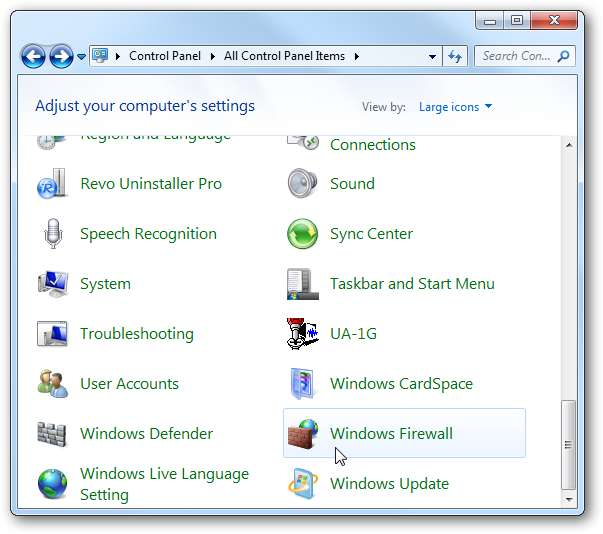
Välj sedan Aktivera eller inaktivera Windows-brandväggen …
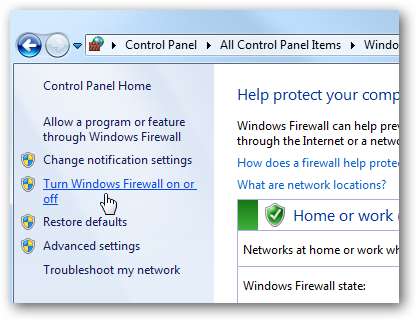
Se sedan till att den är aktiverad under hem- eller arbets- och offentliga nätverksplatsinställningar.
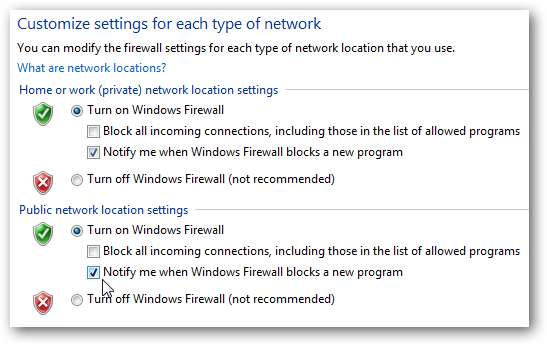
Stäng av all delning
Fil- och mappdelning är en utmärkt funktion i Windows 7 hemma, men när du är i ett offentligt nätverk vill du inte att andra ska se dina data. För att stänga av den, klicka på nätverksikonen i Aktivitetsfältet och välj Öppna nätverks- och delningscenter .
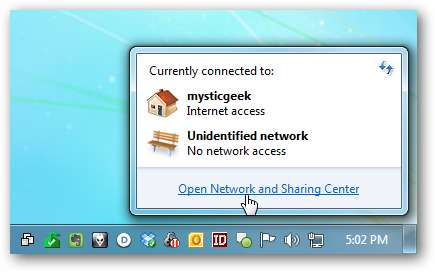
Klicka sedan på Ändra avancerade delningsinställningar hyperlänk.
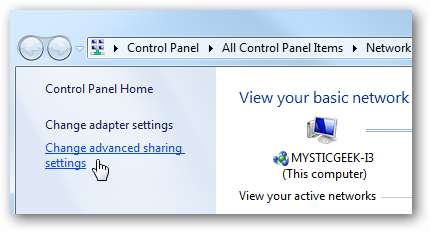
Se nu till att stänga av fil- och skrivardelning och inaktivera delning av allmän mapp ... se till att du sparar ändringarna när du är klar.
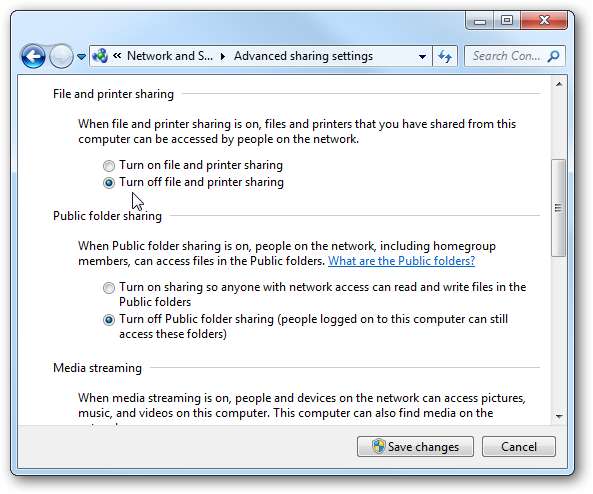
Använd korrekt offentlig Wi-Fi-anslutning
I stället för att behöva oroa dig för att ändra dina inställningar varje gång du loggar in på ett offentligt nätverk. När du först ansluter till den offentliga hotspoten kommer Windows att be dig välja en plats för nätverket. Till exempel här vill vi ansluta till det lokala kaféets Wi-Fi.

Se till att du väljer Public Network ...
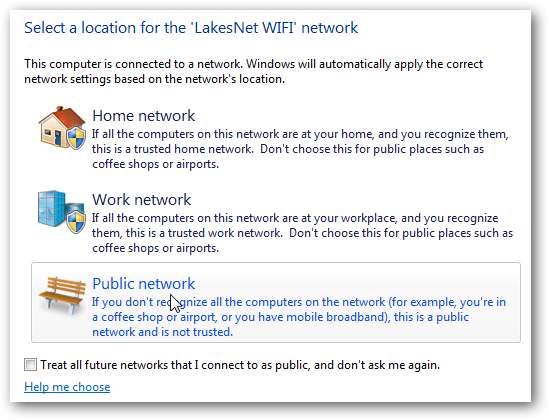
Detta stänger automatiskt av fildelning, nätverksupptäckt och delning av offentliga mappar.
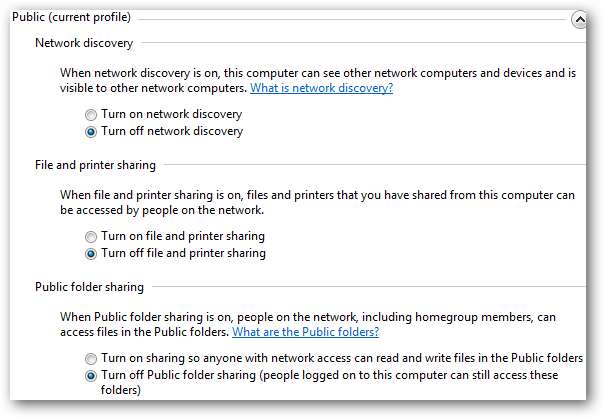
Använd HTTPS-protokollet
Om du använder ett vanligt HTTP-protokoll när du är ansluten till ett offentligt nätverk kan all din textinformation lätt hittas av en ond nörd med en paketsniffer. Du kommer att vilja använda HTTPS (Hypertext Transfer Protocol Secure) eller SSL var du än kan. Du kan till exempel ställa in att Gmail och andra Google-tjänster alltid ska använda https när du ansluter. Öppna dina Gmail-kontoinställningar, rulla ner till webbläsaranslutningen under fliken Allmänt och välj Använd alltid https . Se till att du klickar på Spara inställningar längst ner på sidan.
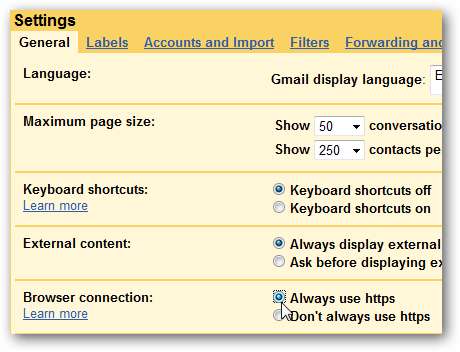
När du sedan går till någon av Googles tjänster som är länkade till det kontot ser du https: // före webbadressen i adressfältet.
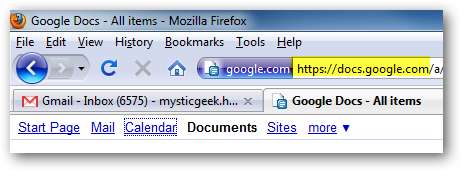
Det fungerar för alla webbläsare du använder.

En annan sak att kontrollera i din webbläsare för att säkerställa att du använder https är att leta efter låsikonen i det nedre högra hörnet av din webbläsare.
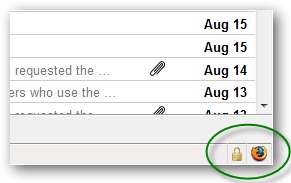
Firefox-tillägg
Om du använder Firefox och inte vill oroa dig om Googles tjänster byter till https, kolla in Optimera Google-tillägg . Bland andra fantastiska sätt kan du anpassa Google, du kan ställa in det så att alla tjänster använder https när de kan.
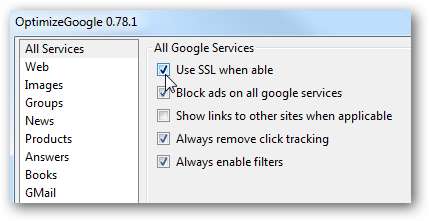
Ett annat praktiskt Firefox-tillägg från EFF (Electronic Frontier Foundation) är HTTPS överallt som vi har tidigare täckt . Det kommer att byta till https-protokoll för flera stora webbplatser, och du kan skriv dina egna regler med det också.
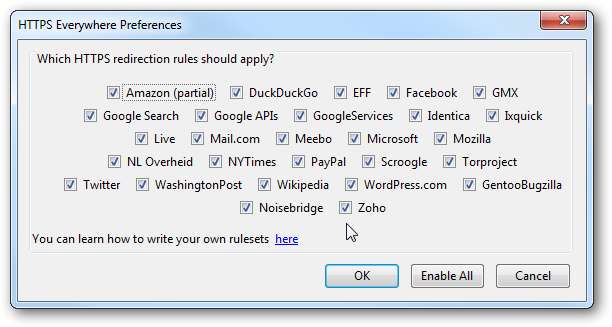
Privata VPN
Även med hjälp av tilläggen ovan är inte alla webbplatser du besöker skyddade med SSL-kryptering. Om du vill se till att du har extra skydd, gå igenom en VPN (Virtuellt privat nätverk). Detta gör att du kan dirigera din datatrafik genom ett separat och säkert nätverk. Det finns flera olika gratis- och prenumerationstjänster som gör det åt dig, men vi tittar bara på ett par.
ProXPN är en lättanvänd VPN-klient. Du måste skapa ett konto först och sedan ladda ner och installera klienten. Efter det loggar du in på ditt konto så blir du ansluten till deras säkra VPN utan att oroa dig för att trafik från din maskin befinner sig på hotspot.
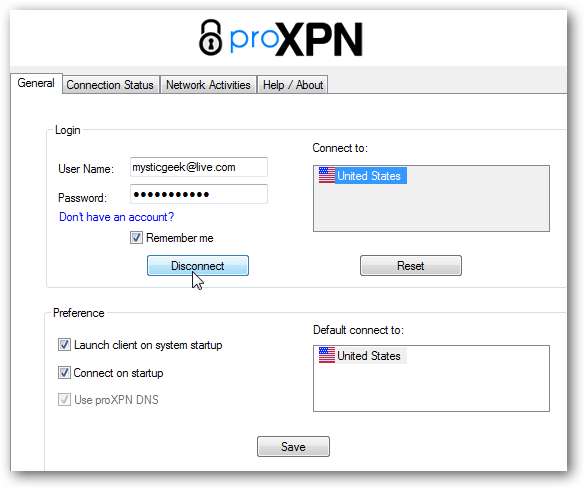
De erbjuder en gratis och premiumversion. Vi upptäckte att vår anslutning ibland kunde vara långsam med den gratis versionen, särskilt på multimediasidor. Om du upptäcker att du använder Hotspots mycket kanske du vill betala $ 5 per månad för premiumversionen som producerade snabbare hastigheter och säkerställer högre krypteringsnivåer.
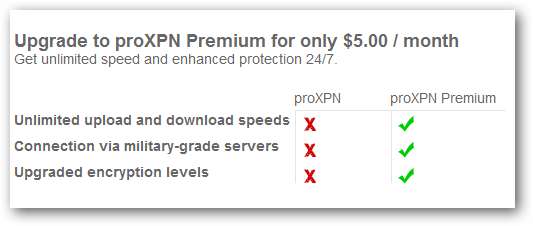
Hotspot Shield är ett annat populärt och lättanvänt VPN-verktyg som körs i bakgrunden och skapar VPN automatiskt.
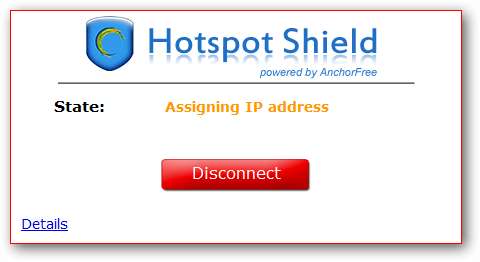
Den största förbehållet är att det kommer att visa annonser och försöka installera crapware på din maskin. Se till att avmarkera eventuell crapware som den försöker erbjuda dig.
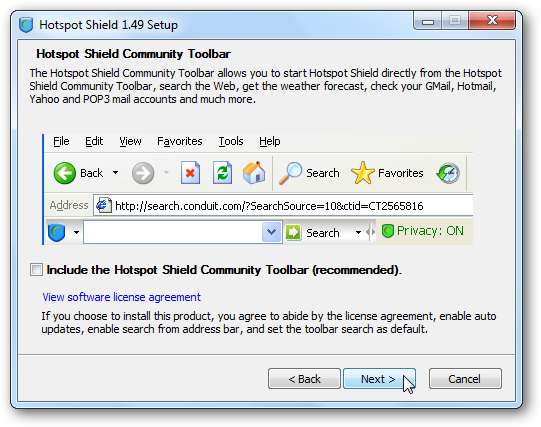
Även om det kommer att irritera dig med annonser är det gratis och lätt att använda. Om du bara behöver använda det ibland när du är på en hotspot kan det vara värt att annonsen är irriterad.
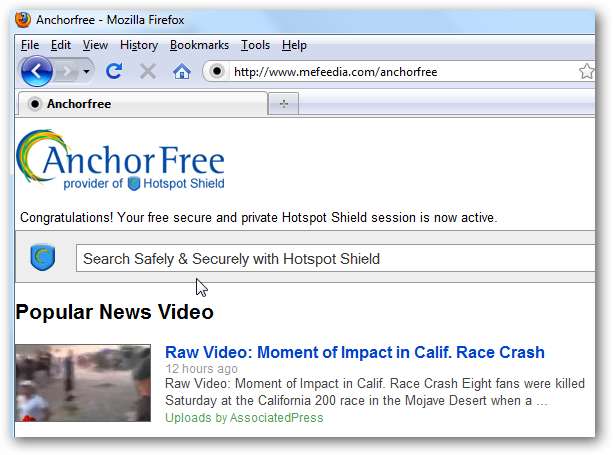
En annan sak du kanske vill överväga är att konfigurera din egen VPN på din dator eller på Windows Home Server. Vi skriver en fullständig handledning för steg för steg om hur du skapar din egen VPN inom en snar framtid, så håll dig uppdaterad.
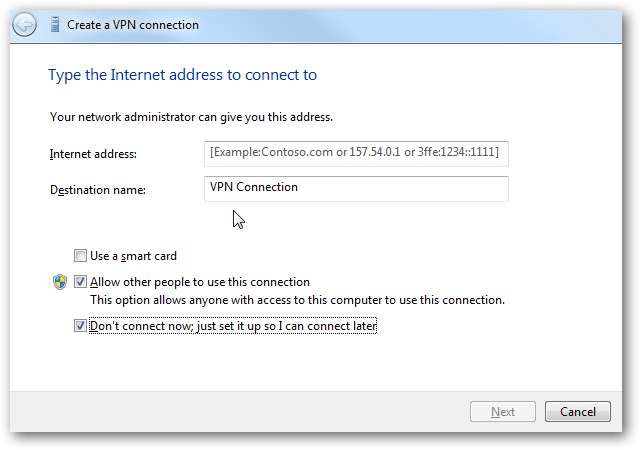
Inaktivera Wi-Fi när den inte används
Om du inte använder din trådlösa anslutning medan du befinner dig på en hotspot, stänger du bara av den. Det här kan vara svårt att komma ihåg och irriterande om du ständigt forskar online medan du arbetar. Men om du kan planera ditt arbete runt tider när du inte behöver vara online för en god bit tid, stänger du bara av det. Klicka på ikonen Trådlöst i Aktivitetsfältet högerklicka på nätverket du är ansluten till och koppla bort.
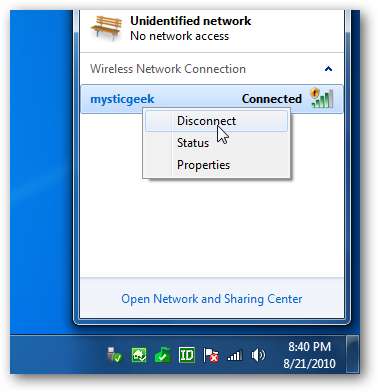
Windows-uppdateringar
Se till att du håller din maskin uppdaterad med de senaste säkerhetsfixarna från Microsoft. I nördssamhället vet vi alla att den andra tisdagen i varje månad kallas "Patch Tuesday", när teamet från Redmond skickar ut de senaste säkerhetsfixarna för att ansluta hål och åtgärda sårbarheter i operativsystemet, hårdvarudrivrutiner - inklusive trådlösa korrigeringar och andra installerad programvara som MS Office.
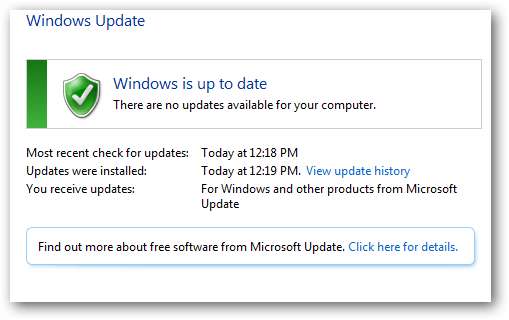
Vissa viktiga korrigeringar kan dock släppas innan dess, så se till att du får automatiska uppdateringar. Du behöver inte låta dem hämta och installera automatiskt, men du kan låta Windows meddela dig när korrigeringar finns tillgängliga och du kan undersöka om du vill lägga till dem eller inte. När du är osäker är det vanligtvis bäst att bara installera uppdateringarna och hålla reda på vad de är så att du kan avinstallera dem om du upptäcker att något inte fungerar.

Uppdatera antivirusprogram
Detta borde också vara självklart, men det är oerhört viktigt att hålla ditt antivirusprogram på alla dina maskiner, särskilt i ett stort offentligt nätverk där det kan vara mycket skadlig programvara som lurar.
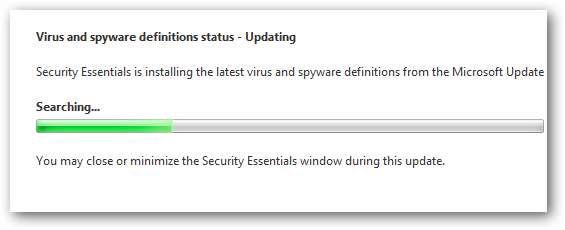
Medan Microsoft Security Essentials är vår favorit, oavsett vilket märke du använder, se till att realtidsskanning är aktiverat.
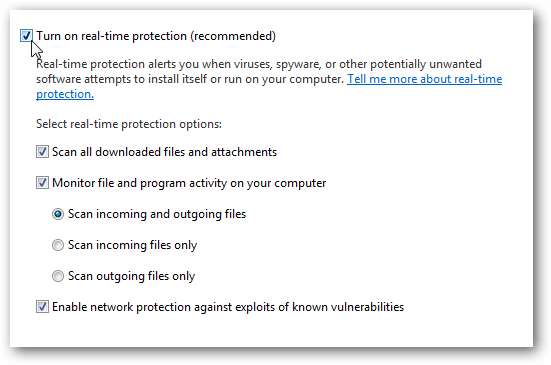
Använd bästa bedömningen
- Lär känna folket som driver Wi-Fi Hotspot. Fråga dem vilken typ av kryptering de använder på routern och om de verkar känna till grundläggande Wi-Fi-säkerhet. Om inte, kanske du vill använda en annan plats - speciellt om de har den vidöppen.
- Ange inte personlig information kopplad till en Wi-Fi-hotspot om du inte är helt säker på att allt är säkert och krypterat. Om du behöver göra internetbank, vänta tills du är hemma eller på kontoret.
- Upptagen hotpots som på en flygplats eller ett hotell kan ha många människor på det, som vet vad de tittar på, men det finns säkert några ”skurkar”. Försök att använda mindre platser som i ett bibliotek eller kafé.
- När du är osäker ska du bara inte ansluta. Om din onlineaktivitet kan vänta, vänta bara tills du är säker på att du är i ett säkert nätverk.
- Se till och följ riktlinjerna som beskrivs ovan. Om du bara ansluter och lämnar allt öppet är det bara dig själv att skylla.
Slutsats
Även om det verkligen inte finns en 100% lösning för att skydda dina data i ett offentligt Wi-Fi-nätverk från en bestämd hackare eller tjuv, följer du dessa grundläggande riktlinjer säkert för att skydda dig. Naturligtvis med fler mobila enheter som används idag som iPhone, iPod Touch och Android-enheter ... vill du också hålla dem säkra. Om du inte är säker på hur du ansluter din mobila enhet till ett Wi-Fi-nätverk, kolla in vår artikeln här .
I framtiden tar vi en titt på att använda mer avancerade lösningar för att skydda din bärbara dator, Netbook och mobila enheter, men om du inte är benägen skapar du din egen VPN eller ställer in en SSH-tunnel, dessa grundläggande inställningar borde definitivt vara följt.
Vad sägs om er? Vilka försiktighetsåtgärder vidtar du för att hålla dina data säkra när du är på en offentlig Wi-Fi-hotspot? Lämna en kommentar och låt oss veta!







